Outlook is een e-mailservice van Microsoft die door mensen over de hele wereld wordt gebruikt om met elkaar te communiceren. Outlook heeft een mappenvenster, dat is de linkerkolom met het Postvak IN en de andere submappen. Veel gebruikers hebben een probleem gemeld waarbij het mappenvenster niet zichtbaar is of aan de linkerkant ontbreekt wanneer ze Outlook openen. Dit was frustrerend omdat de gebruikers hun map Postvak IN, Verzonden items of Favorieten niet kunnen selecteren wanneer dat nodig is.
Stelt u zich eens voor dat u zich in een situatie bevindt waarin u elke keer dat u Outlook gebruikt ziet dat het mappenvenster ontbreekt en dat u geen e-mails kunt zoeken in de respectievelijke mappen. Als je je aan dit probleem ergert, lees dan dit bericht. Hier hebben we de methoden besproken om het probleem met het ontbrekende mapvenster in Outlook op Windows-pc op te lossen.
Methode 1 - Vouw het mappenvenster uit met de pijl
1. In de desktopversie van Vooruitzichten, aan de linkerkant waar de
Mappenpaneel algemeen wordt gezien, klikt u op de pijl om al uw mappen uit te vouwen en te bekijken.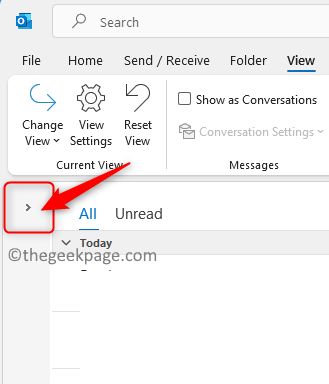
2. Zodra de Mappenpaneel verschijnt, klikt u op de pin pictogram om het mapvenster op deze locatie vast te zetten.
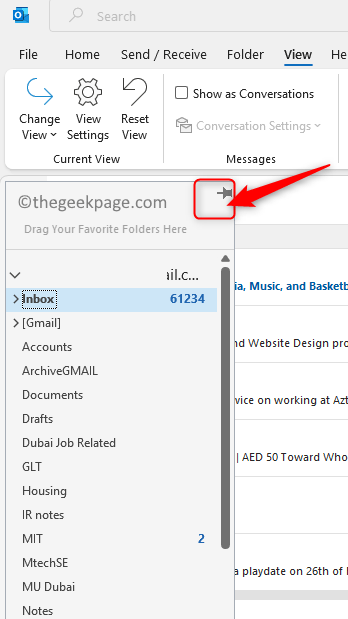
3. Nu wordt het mappenvenster op de locatie vastgezet en wordt het niet gesloten.
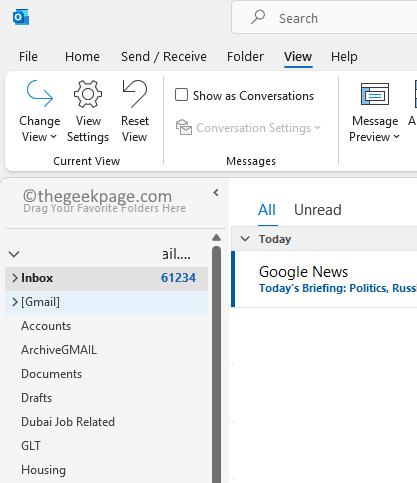
Methode 2 - Gebruik het Outlook-weergavemenu
1. Als het mappenvenster onzichtbaar is, klik dan op de Visie Menu.
2. Klik op Mappenpaneel in de Lay-out Sectie en selecteer Normaal.
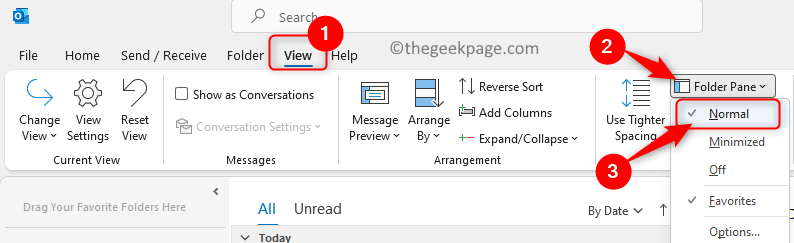
3. Het mappenvenster verschijnt nu onmiddellijk.
Het kan verdwijnen de volgende keer dat Outlook wordt gestart, dus u hoeft alleen deze stappen te volgen.
Dat is het!
We hopen dat dit artikel u heeft geholpen bij het bekijken van uw mappen in Outlook. Reageer en laat ons weten of dit artikel informatief was.


